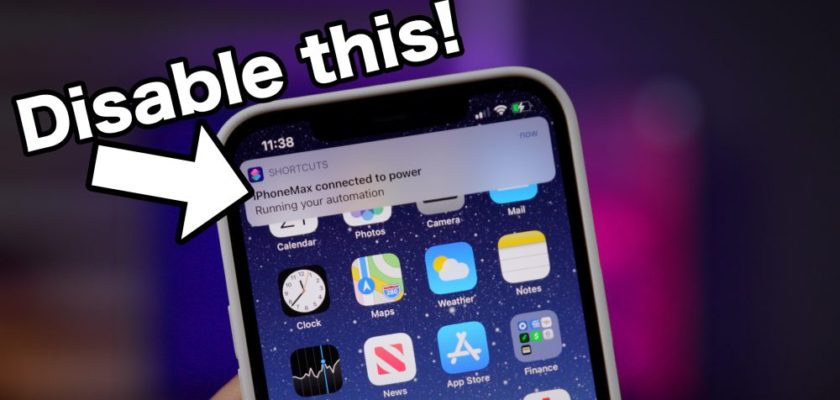Es gibt viele großartige Verknüpfungen, die Sie auf dem iPhone ausführen können, um Ihr iPhone-Erlebnis erstaunlicher und intelligenter zu gestalten, jedoch in iOS 13 und iOS 14Sie werden wahrscheinlich Verknüpfungsbenachrichtigungen sehen, wenn Sie versuchen, eine Verknüpfung auszuführen, und Verknüpfungen sollten bei der Ausführung ihrer Aktionen reibungslos ausgeführt werden. Wenn Sie jedes Mal einen Banneralarm am oberen Bildschirmrand anzeigen, wird dies ärgerlich. Aber es gibt immer eine Lösung, wissen Sie es.
Beispielsweise haben Sie möglicherweise eine Verknüpfung für ein dynamisches Hintergrundbild Hintergrund ändern Automatisch basierend auf einem von Ihnen angegebenen Verfahren, dh die Änderung kann zu einem bestimmten von Ihnen angegebenen Zeitpunkt automatisch erfolgen, oder beispielsweise, wenn Sie dreimal auf die Rückseite des Telefons klicken oder auf andere von Ihnen angegebene Gesten. Wichtig ist, dass die Angelegenheit durch die Banner-Benachrichtigung verdorben wird, die angezeigt wird, wenn die Verknüpfung den Hintergrund ändert. Ohne diese Benachrichtigungen könnte es ohne Zweifel erstaunlicher sein, wenn es ruhig und ohne Störung durchgeführt wird.
Um zu verhindern, dass diese Art von Benachrichtigungen auf dem Bildschirm angezeigt wird, müssen Sie Benachrichtigungen für die Shortcuts-App deaktivieren. Apple hat dies jedoch seit der Veröffentlichung von iOS 13 erschwert. In iOS 12 können Sie es unter Einstellungen - Benachrichtigungen - Verknüpfungen oder Einstellungen - Verknüpfungen - Benachrichtigungen deaktivieren.
Und wenn Sie dies in iOS 13 oder iOS 14 versuchen, werden Sie nichts davon finden. Aber auch dafür gibt es eine Lösung.
◉ Öffnen Sie die Einstellungen und gehen Sie zu "Bildschirmzeit" oder "Bildschirmzeit".
◉ Klicken Sie unter dem Tagesdurchschnitt auf "Alle Aktivitäten anzeigen".
Wenn die Bildschirmzeit deaktiviert ist, klicken Sie zuerst auf "Bildschirmzeit einschalten". Sie müssen jedoch einige Stunden oder sogar einen Tag warten, bis die Bildschirmzeit über genügend Daten verfügt, um Ihnen zu zeigen, was Sie benötigen. Wenn Sie zum ersten Mal "Bildschirmzeit" geöffnet haben, müssen Sie auf dem Startbildschirm auf "Weiter" klicken und angeben, dass Ihr Gerät eingeschaltet werden soll.
Scrollen Sie danach zum Benachrichtigungsabschnitt unten, suchen Sie nach "Verknüpfungen" und tippen Sie darauf. Möglicherweise müssen Sie "Mehr anzeigen" auswählen, wenn Sie es nicht oben in der Liste finden. Wenn es nicht auswählbar, nicht aktiviert oder nicht in der Liste enthalten ist, wählen Sie mit den Pfeiltasten oben auf dem Bildschirm einen anderen Tag oder eine andere Woche aus, je nachdem, in welcher Ansicht Sie sich befinden. Wenn Sie "Verknüpfungen" daneben sehen, klicken Sie darauf.
Deaktivieren Sie nun oben "Benachrichtigungen zulassen" und beenden Sie die Einstellungen. Wenn Sie Benachrichtigungen für Verknüpfungen deaktivieren, werden die Benachrichtigungseinstellungen nicht über herkömmliche Methoden in der Einstellungen-App angezeigt. Dies ist ein anderes Ergebnis als beim Festlegen eines neuen Standard-Webbrowsers oder einer neuen E-Mail-App in iOS 14, daher ist dies hier anders.
Nachteile beim Blockieren von Verknüpfungsbenachrichtigungen
Wenn wir Benachrichtigungen für Verknüpfungen deaktivieren, wäre das natürlich großartig, aber nicht immer. Dies hat einige Nachteile.
ZuerstWenn Benachrichtigungen nicht für Verknüpfungen oder Automatisierungen angezeigt werden, die Sie möglicherweise tatsächlich benötigen oder sehen möchten, bedeutet dies, dass Benachrichtigungen vollständig deaktiviert sind.
Zweite, Die in iOS 14.3 und höher angezeigten Bannerbenachrichtigungen für benutzerdefinierte Verknüpfungen für App-Symbole werden nicht deaktiviert. Wenn Sie also alle App-Symbole auf Ihrem Startbildschirm in benutzerdefinierte Symbole ändern, wird bei jedem Öffnen einer dieser Apps der Name der Verknüpfung mit einem Schild am oberen Bildschirmrand angezeigt.
DritteEs wird schwierig sein, die Benachrichtigungen für Verknüpfungen wieder zu aktivieren. Wie können Sie sie erneut aktivieren, da die Benachrichtigungseinstellungen für Verknüpfungen in deaktivierten Einstellungen nicht wie gewohnt angezeigt werden?
Sie werden den gleichen Vorgang wie oben verwenden. Nur wenn die Benachrichtigungen für Verknüpfungen deaktiviert sind, werden die Verknüpfungen nicht in der Liste angezeigt. Dies bedeutet, dass Sie in der Zeit zurückgehen müssen, bis Sie die Verknüpfungen in der Liste irgendwo finden, was viel schwieriger und zeitaufwändiger sein kann, als es scheint.
Der einfachste Weg, es zurückzubekommen, besteht darin, eine Verknüpfung hinzuzufügen. “Zeige Benachrichtigungen", Und definieren"Aktualisieren Sie die BenachrichtigungseinstellungenDann renne.Benachrichtigungen zulassen" Nochmal.
Das Deaktivieren von Benachrichtigungen für Verknüpfungen ist möglicherweise nicht möglich, da dadurch die Verknüpfungen beschädigt werden, wenn Sie diese Warnungen anzeigen müssen. Deshalb muss Apple die Dinge für uns einfacher machen. Es ist einfach, eine Option hinzuzufügen, mit der Sie zwischen dem Deaktivieren oder Deaktivieren von Benachrichtigungen im Dreipunktmenü (•••) für jede Verknüpfung wechseln können, sodass wir nur alle Warnungen deaktivieren können, die sich auf diese Verknüpfung beziehen. Oder setzen Sie es, während Sie die Verknüpfung vorbereiten.
Quelle: